Создаём в Фотошоп текст в стиле гранж
Создаём в Фотошоп текст в стиле гранж
Сложность урока: Средний
В этом уроке вы узнаете, как создать кровавый текстовый эффект в Фотошоп. Мы будем использовать кисти, смешивания слоев, эффекты облаков и цветовую коррекцию. Урок очень простой и подойдет для начинающих фотошоп-мастеров.
Вот так выглядит финальный результат:

Материалы для урока:
Шаг 1. Создаем новый документ любого размера с белым фоном, используем кисти Crack, чтобы нарисовать светло-серую текстуру для фона:

Создаем новый слой, устанавливаем Opacity (Непрозрачность) слоя примерно на 30% и кистью Crack рисуем темно-красную текстуру:

Шаг 2. Используем загруженный шрифт или любой другой, чтобы написать текст:

Применяем для текстового слоя параметры смешивания Layer - Layer Style (Слой - Стили слоя):
Drop Shadow (Тень)

Inner Shadow (Внутренняя тень)

Inner Glow (Внутреннее свечение)
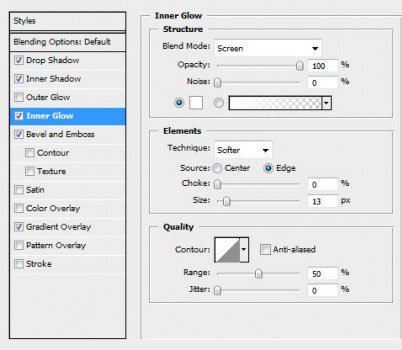
Bevel and Emboss (Фаска и тиснение)

Gradient Overlay (Перекрытие градиентом)

И получаем вот такой эффект:

Шаг 3. Создаем новый слой под текстовым, загружаем кисти Splatter, уменьшаем их размер, выбираем темно-красный цвет и рисуем немного крови за текстом:

Используем Lasso Tool  (Лассо) (L) с feather (растушевка) примерно 40-50 px, чтобы создать выделение вокруг текста и добавляем облаков внутри выделения Filter - Render - Clouds (Фильтр - Рендеринг - Облака):
(Лассо) (L) с feather (растушевка) примерно 40-50 px, чтобы создать выделение вокруг текста и добавляем облаков внутри выделения Filter - Render - Clouds (Фильтр - Рендеринг - Облака):

Сжимаем их вниз (CTRL+T):

Меняем режим смешивания слоя с облаками на Color Burn (Затемнение основы):

Дублируем (CTRL+J) этот слой несколько раз и получаем вот такой эффект:

Вы также можете трансформировать облака по вертикали (CTRL+T), прикрепить к левой части текста (режим смешивания не меняем):

Добавляем больше вертикальных облаков в правой части текста, как показано ниже:

Получаем вот такой результат:

Шаг 4. Создаем новый слой над всеми предыдущими, добавляем дыма с помощью кистей Smoke (также можете добавить эффект боке вокруг текста):

Добавляем корректирующие слои:
Levels (Уровни)

С помощью градиента редактируем маску корректирующего слоя:

Curves (Кривые)

Color Balance (Цветовой баланс)



И получаем вот такой результат:

Шаг 5. Мы почти закончили! Теперь поиграем немного с фильтрами.
Объединяем все слои, дублируем фон (CTRL+J) и применяем на копии Filter - Sharpen - Unsharp Mask (Фильтр - Резкость - Контурная резкость):

Снова дублируем фон и перемещаем в самый верх на панели слоев, применяем Filter - Artistic - Cutout (Фильтр - Иммитация художественных эффектов - Аппликация):

И получаем вот такой эффект (кровь стала более реалистичной):

Меняем режим смешивания на Hard Light (Жесткий свет) и получаем вот такой результат:


Автор: PSD Vault
Источник: www.psdvault.com
Комментарии 76
Как бы моя не стараться делать по чьим-то урокам, все равно моя делать по своему... Очень интересный урок, однако и для себя лишь выцепил идею и работу, о боги, с фильтром "Облака"... Я его раньше не замечал :)
Спасибо, вышло вот так, но можно конечно долго играться...
Понравилось исполнение!
Перебор с розовым получился...Спасибо!
Спасибо
Мне очень понравилось
Вот
Делала заставку на телефон
Думала туда персонажей еще вставить
Но решила,что и так тоже не плохо)))
спасибо)
вот как получилось у меня
получилось не очень, но мне нравится, спасибо большое за урок ! ;))
И ещё одна)
Моё Творение)!
Кайфовый урок))
попыталась сделать картинку похожей на "Сверхъестественное"
напоминает надпись из фильма "Сверхъестественное"
моя попытка
Спасибо!
Спасибо за урок мне не понравились последние шаги в уроке я решил так будет лучше)))
Спасибо
спасибо
Спасибо за урок!
Спасибо, очень понравился урок
красиво и зловеще получается)
спасибо
Спасибо за урок
Спасибо за урок можно многое извлечь для дальнейших работ.
Респект автору!!!
Спасибо!
Может у мя несовсем похоже, но сам урок был познавательный.
Спасибо. Классный урок =)
Спасибо!
СПАСИБ
Тот или этот?